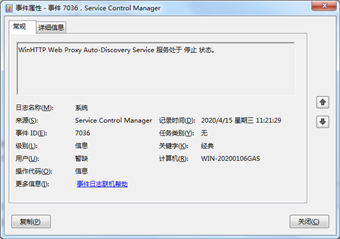- 返回
- Win7网络适配器打不开怎么办?
Win7网络适配器打不开怎么办?
2018-06-22 16:33作者:haizhen
正常,我们电脑上都有一个网络适配器,它是计算机联网的设备。但是,最近有用户反映:自己电脑上的Win7网络适配器出现打不开的情况,不知道是什么原因导致的?下面,小编给大家带来具体解决方法,想了解的朋友就一起来看看吧。
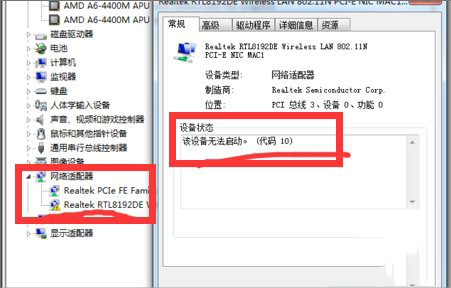
方法/步骤:
1、进入电脑“设备管理器”
打开我的电脑,右击鼠标,选择最下面的属性点击,进入控制面板,控制面板左侧第一个导航就是“设备管理器”。
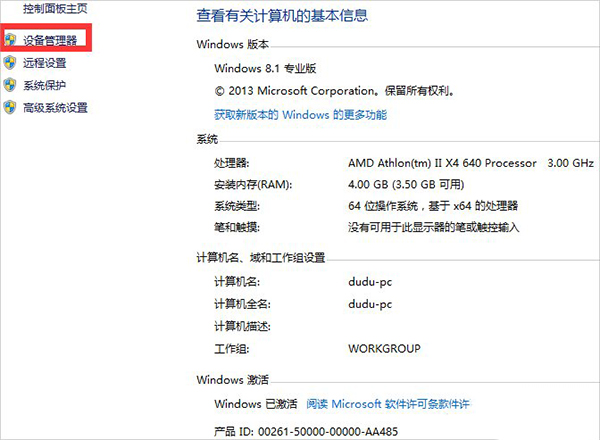
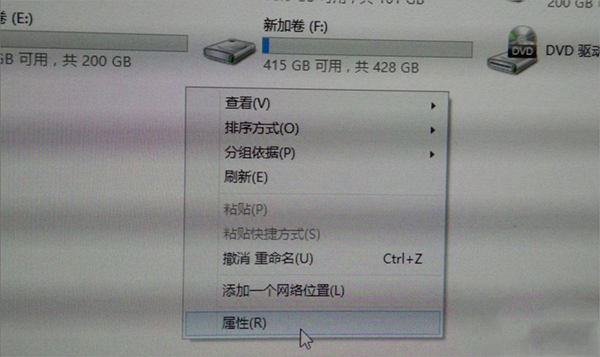
2、查看“网络适配器”情况
进入“设备管理器”后,查找“网络适配器”然后点击即可看到网线网卡相关情况。
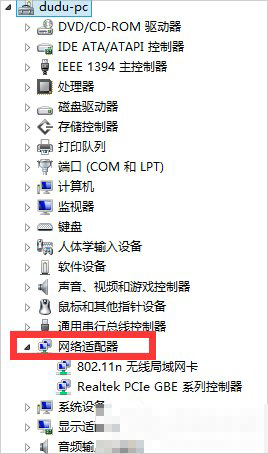
3、更新驱动软件程序
通常这样的情况可能是驱动程序有问题,如果在电脑可以接网线的情况下,接上电脑如何点击“更新驱动软件程序”更新到最新的驱动一般问题就可以解决。
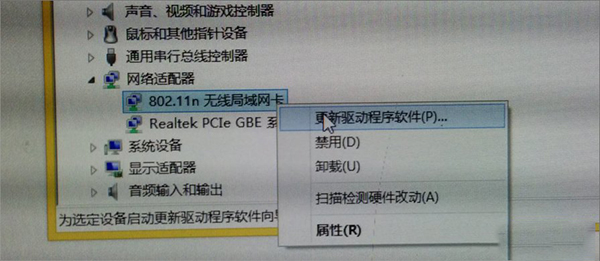
4、卸载无线网卡
如果你没有网线,电脑没有办法可以上网,这时候选择“卸载无线网卡”。
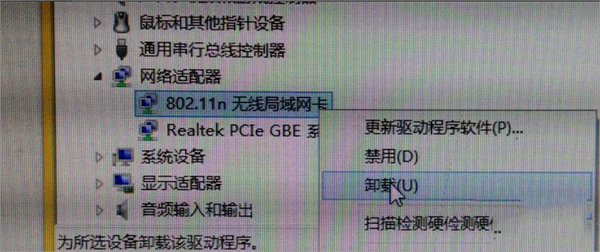
5、加载无线网卡
卸载无线网卡后,再重新加载下无线网卡,正常情况下也能解决这个问题。
6、重启电脑
进行以上操作后,最好重启下电脑比较容易解决问题。
标签:Win7
分享给好友:
相关教程
更多